Jak povolit pouze přátelům, aby vás kontaktovali v programu Snapchat

Ve výchozím nastavení umožňuje Snapchat každému, kdo přidá, poslat vám Snaps, což není ideální. Pokud nechcete dostávat zprávy od cizích lidí, je to způsob, jak to změnit, takže Snapchat umožňuje pouze přátelům (lidem, které jste přidali).
Otevřete Snapchat a přejetím prstem nahoru na obrazovce fotoaparátu. Klepnutím na ikonu ozubeného kola se dostanete na stránku nastavení.
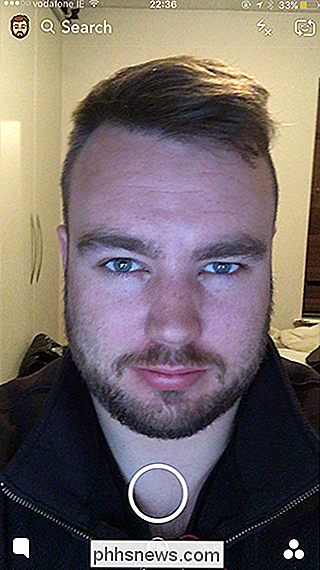
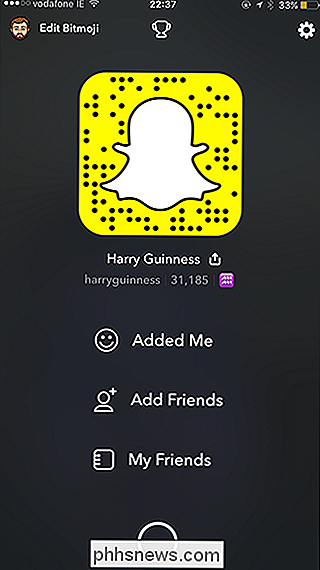
Přejděte dolů a pod položkou Kdo může vybrat možnost Kontaktujte mě.
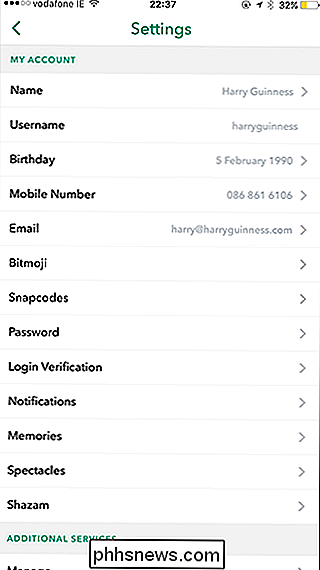
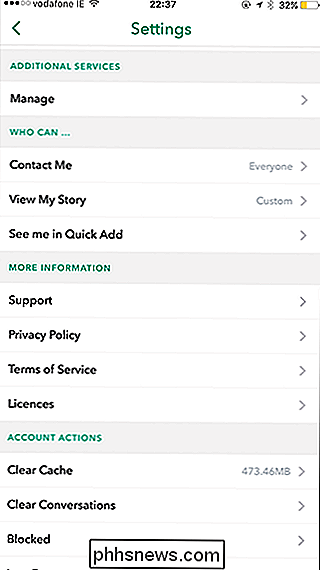
Změňte nastavení z Everyone na Moje přátele.
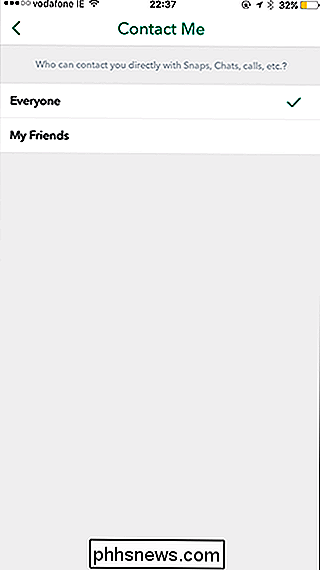
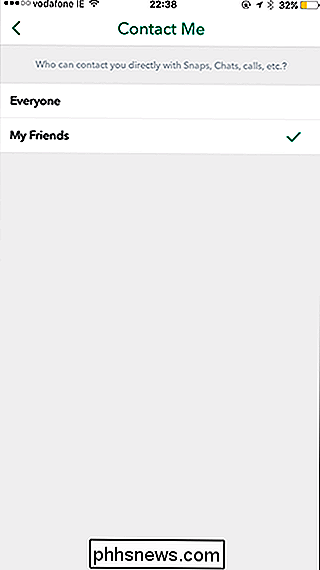
A to je hotovo. Cizinci na internetu už nebudou moci posílat divné Snaps.

Jaké objektivy bych měl koupit pro svůj fotoaparát Canon?
Největší výhodou je, že DSLR mají přes smartphony a kompaktní fotoaparáty výměnné čočky, které vyhovují tomu, co se snažíte střílet. Ať už chcete objektiv, který může rozostřit pozadí pro skvělé portréty nebo něco, co vám umožní přiblížit se k akci, bude k dispozici jedno. Objektivy jsou však drahé. S tolika možností, musíte se ujistit, že dostanete ten správný pro vaše potřeby.

Nastavení hesla pro obraz v systému Windows 10
Heslo pro obraz je alternativou psaní pravidelných hesel při přihlašování do systému Windows 10. Nastavení jednoho je velmi snadné a my jdeme Windows 8 a Windows 10 přinesly nové způsoby, jak se přihlásit k vašemu účtu. Nyní máte k dispozici možnosti, jako je přihlašování pomocí kódu PIN nebo hesla zabudovaného do základních voleb účtu.



